WebおよびSaaSアプリのシングルサインオンの簡素化
注:
PowerShellモジュールを使用したシングルサインオン(SSO)の構成はまもなく非推奨になります。そのため、Global App Configurationサービスを介してSSOを構成することをお勧めします。詳細については、「Global App Configurationサービスを介したWebおよびSaaSアプリのシングルサインオンの管理」を参照してください。
シングルサインオンは、ユーザーが1組のサインイン資格情報で複数のアプリケーションにアクセスできるようにする認証機能です。企業は通常、ユーザーエクスペリエンスを向上させるために、さまざまなWeb、オンプレミス、およびクラウドアプリケーションへのアクセスを簡素化するためにSSO認証を使用します。
SSO機能により、管理者は以下をより詳細に制御できます。
- ユーザーアクセス
- パスワード関連のサポートコールの削減
- セキュリティとコンプライアンスの向上
以前は、展開されたすべてのWebまたはSaaSアプリに対してSSOを構成する必要がありました。詳細については、「Workspaceシングルサインオン」を参照してください。
この機能は、SSO構成を単一のPowerShellコマンドに削減することを目的としています。この機能は、IDプロバイダー(IdP)チェーンでGateway Serviceを構成することなく、プラットフォーム全体のすべてのWebおよびSaaSアプリに適用されます。また、Citrix Workspace™アプリとWebまたはSaaSアプリの両方への認証に同じIdPが使用されている場合、この機能はユーザーエクスペリエンスも向上させます。
PowerShellモジュールは、Citrix Cloud™で実行されるStoreFrontConfigurationサービスを使用して、ワークスペースの構成を取得および設定します。このモジュールは、Citrix Workspaceの特定のプロパティを構成するのに役立ちます。
ダウンロードするには、Citrix Workspace構成用PowerShellモジュールをクリックしてください。
前提条件
- Citrix Workspaceアプリと特定のWebまたはSaaSアプリへの認証に同じIDプロバイダー(IdP)を使用する
- シームレスなSSOエクスペリエンスのために、サードパーティのIdP構成内で永続的なCookieを有効にする
-
ネイティブオペレーティングシステムで必要なCitrix Workspaceアプリの最小バージョンは次のとおりです。
- Windows用Citrix Workspaceアプリ 2204.1
- macOS用Citrix Workspaceアプリ 2203.1
- Android用Citrix Workspaceアプリ 22.3.5
- iOS用Citrix Workspaceアプリ 22.3.5
- Google IdPが使用されている場合、この機能はAndroidおよびiOSではサポートされません。
注:
- 簡素化されたSSO機能により、Android用Citrix Workspaceアプリの認証に必要なWebビューがAndroid WebViewに、iOS用Citrix Workspaceアプリの認証に必要なWebビューがWKWebViewに変更されます。Citrixは、Intuneでの条件付きアクセスなど、他のEndpoint Management構成を使用する際に影響を与える可能性のある制限を確認するために、管理者がAndroid WebViewとWKWebViewをテストすることを推奨します。
- 必要に応じて、特定のオペレーティングシステムでSSO機能を無効にできます。詳細については、この記事の「Set-WorkspaceCustomConfigurations」セクションを参照してください。
開始する前に
SSOを構成するには、以下が必要です。
- クライアントID
- クライアントシークレット
- PowerShellコマンド構文
クライアントIDとクライアントシークレットの取得
IDとシークレットの値を生成するには、次の手順を実行します。
- Citrix Cloudの資格情報を使用してCitrix Cloudコンソールにサインインします。
- [IDおよびアクセス管理] に移動します。
-
[APIアクセス] タブ > [セキュアクライアント] に移動し、[セキュアクライアントの名前] フィールドにセキュアクライアントの名前を入力して、[クライアントの作成] をクリックします。
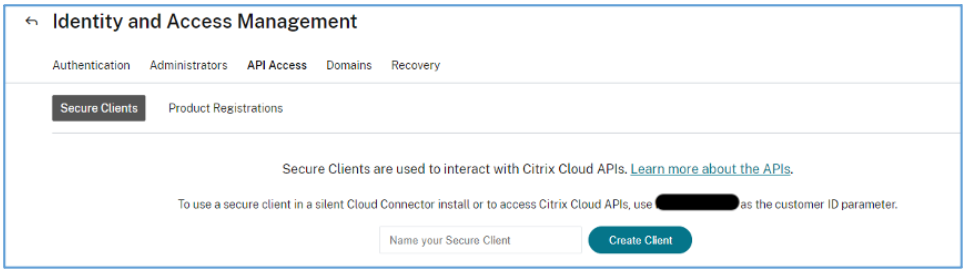
[IDとシークレットが正常に作成されました] というメッセージが表示されます。
- (オプション)将来の使用のために、IDとシークレットの値を.csvファイル形式でダウンロードします。詳細については、「Citrix Cloud APIの概要」を参照してください。
PowerShellモジュールの構文
PowerShellモジュールは、次の2つのコマンドで構成されています。
- Get-WorkspaceCustomConfigurations
- Set-WorkspaceCustomConfigurations
Get-WorkspaceCustomConfigurations
構文は次のとおりです。
Get-WorkspaceCustomConfigurations [-WorkspaceUrl] \<String> [-ClientId] \<String> [-ClientSecret] \<String>
例:
Get-WorkspaceCustomConfigurations -WorkspaceUrl `https://xyz.cloud.com` -ClientId `abc-0000-xyz00` -ClientSecret `abcdefg12345`
<!--NeedCopy-->
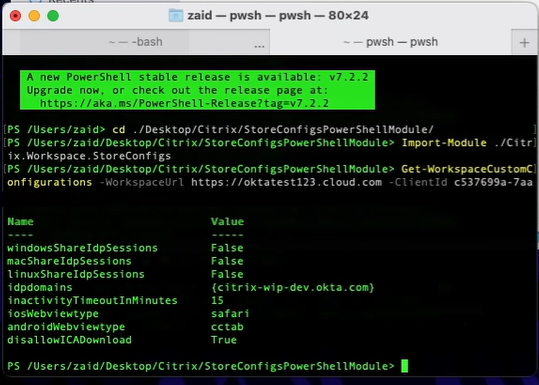
注:
クライアントシークレットは編集済みです。
Set-WorkspaceCustomConfigurations
構文は次のとおりです。
Set-WorkspaceCustomConfigurations [-WorkspaceUrl] \<URL> [-ClientId] \<String> [-ClientSecret] \<String> IdpDomains <string[]> [[-IosWebViewType] \<String>] [[-AndroidWebViewType] \<String>] [[-WindowsShareIdpSessions] \<Boolean>] [[-MacShareIdpSessions] \<Boolean>] [[-LinuxShareIdpSessions] \<Boolean>]
例:
Set-WorkspaceCustomConfigurations -WorkspaceUrl `https://xyz.cloud.com` -ClientId `abc-0000-xyz00` -ClientSecret `abcdefg12345` -IdpDomains @('abc.okta.com', 'xyz.okta.com') -IosWebViewType "wkwebview" -AndroidWebViewType "webview" -WindowsShareIdpSessions $true -MacShareIdpSessions $true -LinuxShareIdpSessions $true
<!--NeedCopy-->
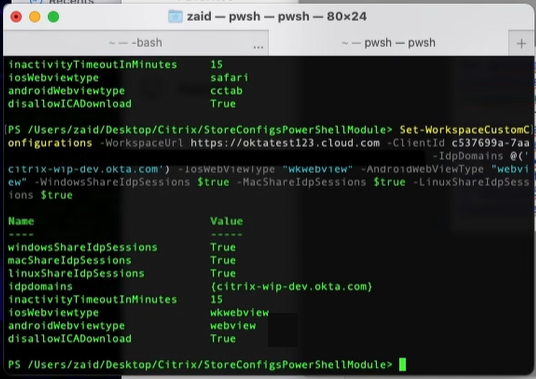
注:
クライアントシークレットは編集済みです。
次の表は、キーと値のペアについて説明しています。
| キー | 値 |
|---|---|
| IdPDomains | IdPドメインのリスト。このリストは、環境で使用されているIDプロバイダーによって異なります。 |
| WindowsShareIdpSessions | Windows用Citrix Workspaceアプリの機能を切り替えるブール値。受け入れられる値はtrueまたはfalseです。 |
| MacShareIdpSessions | macOS用Citrix Workspaceアプリの機能を切り替えるブール値。受け入れられる値はtrueまたはfalseです。 |
| LinuxShareIdpSessions | Linux用Citrix Workspaceアプリの機能を切り替えるブール値。この機能は、Linuxオペレーティングシステム用Citrix Workspaceアプリでは利用できません。受け入れられる値はtrueまたはfalseです。 |
| IosWebViewType | iOS用Citrix Workspaceアプリにサインインする際に認証に使用されるWKWebView。受け入れられる値は、SSOを有効にするwkwebview(WKWebView)またはSSOを無効にするsafari(SafariViewController)です。SafariViewControllerは、iOS用Citrix Workspaceアプリのデフォルトの認証Webビューです。 |
| AndroidWebViewType | Android用Citrix Workspaceアプリにサインインする際に認証に使用されるWebView。受け入れられる値は、SSOを有効にするwebview(WebView)またはSSOを無効にするcctab(ChromeCustomTab)です。ChromeCustomTabは、Android用Citrix Workspaceアプリのデフォルトの認証Webビューです。 |
SSOの構成方法
PowerShellモジュールを使用してSSOを構成するには、次の手順を実行します。
- Citrix Workspace構成用PowerShellモジュールをダウンロードして保存します。
- PowerShellを開きます。
- Citrix.Workspace.StoreConfigsフォルダーに移動します。
- PowerShellモジュールをインポートします。構文は次のとおりです。
Import-Module ./Citrix.Workspace.StoreConfigs - 既存の値を確認するために、Get-WorkspaceCustomConfigurationsコマンドを実行します。
- SSOを適用するために、Set-WorkspaceCustomConfigurationsコマンドを実行します。